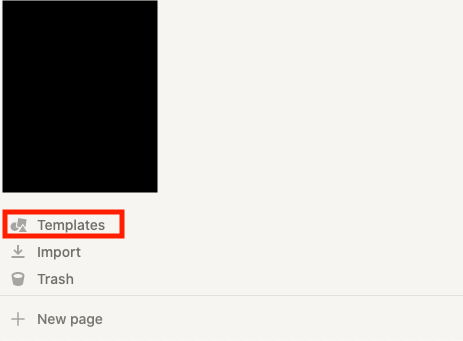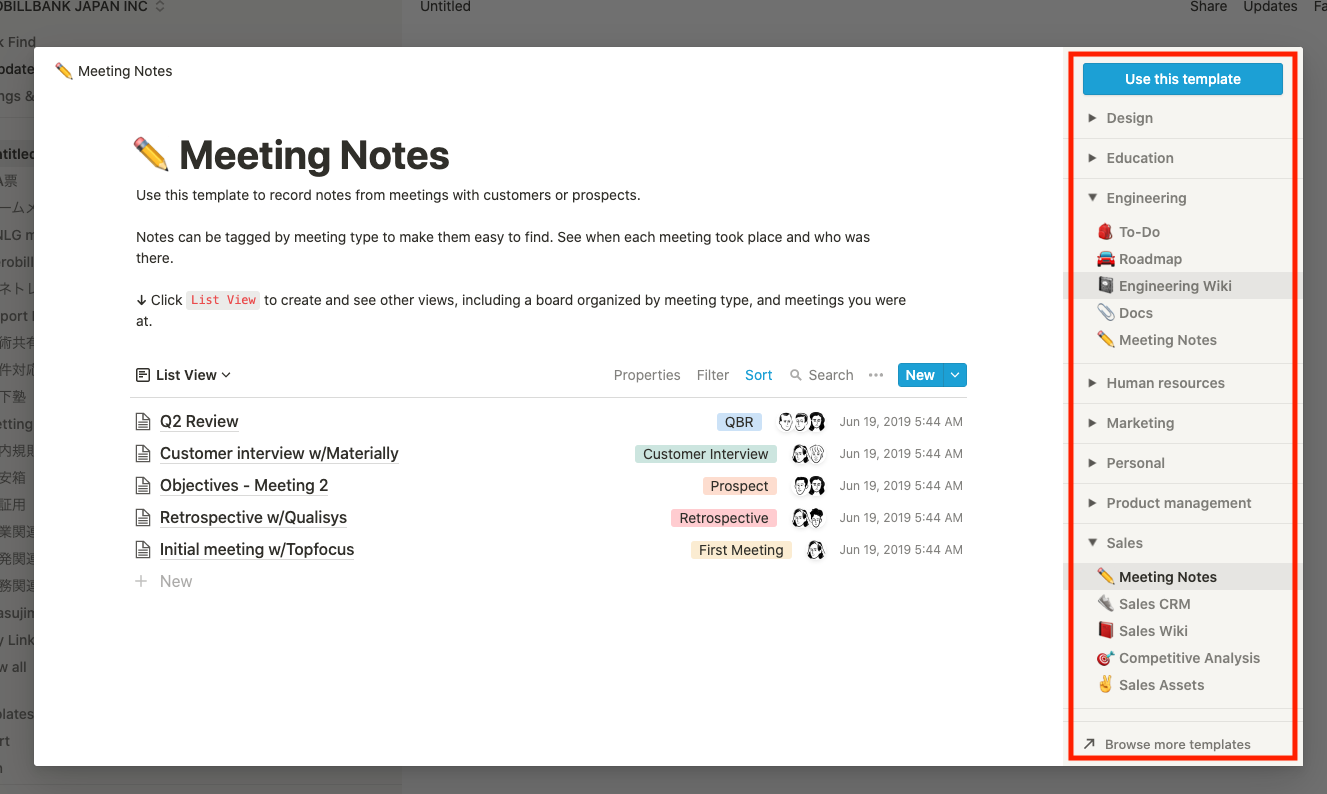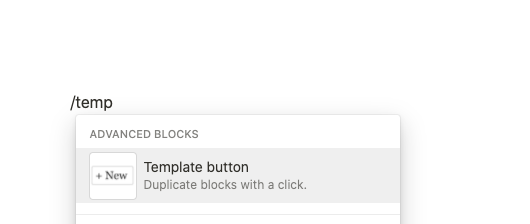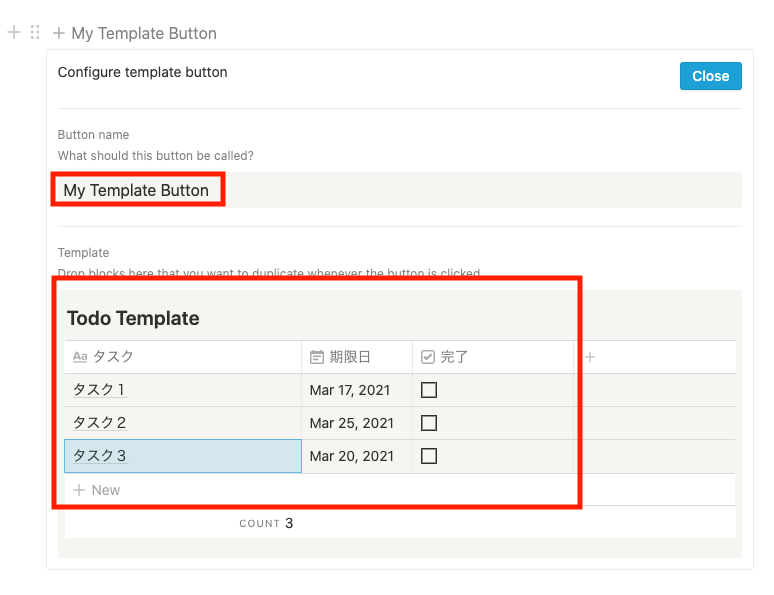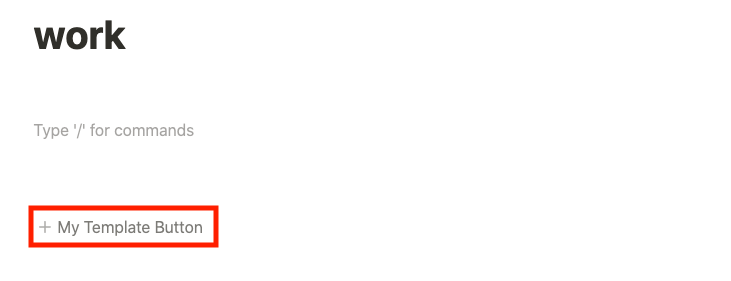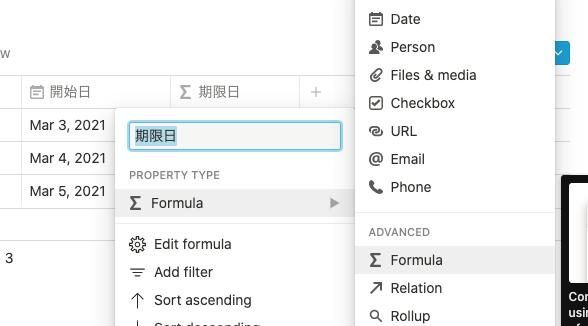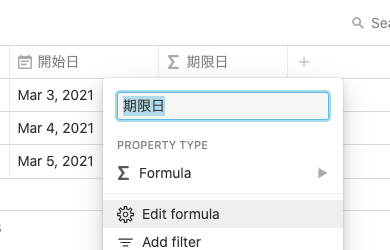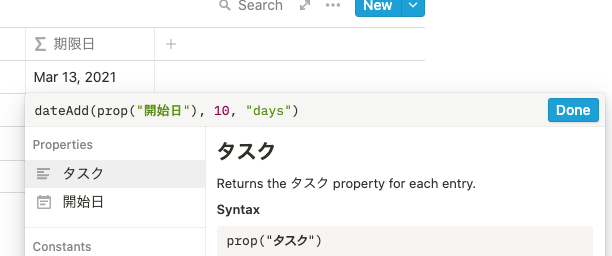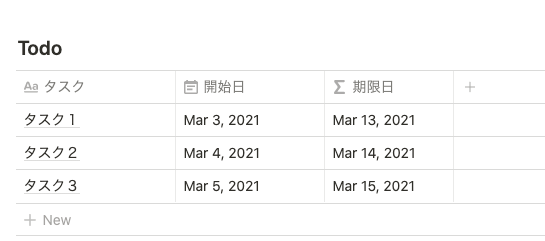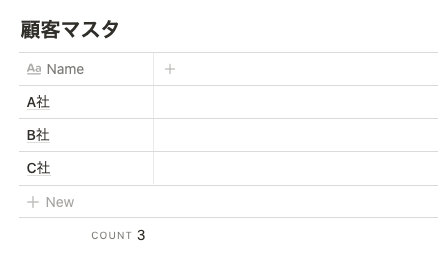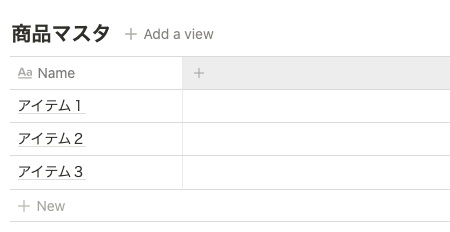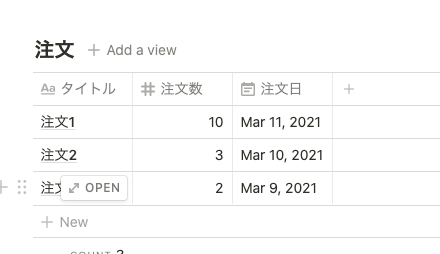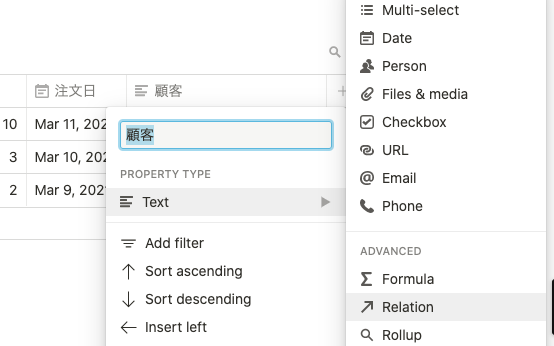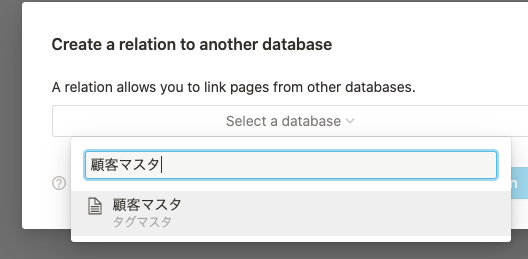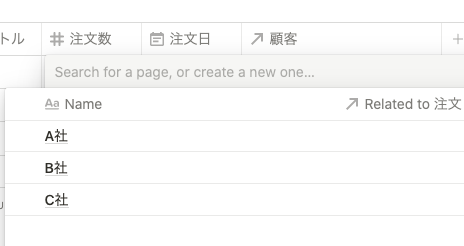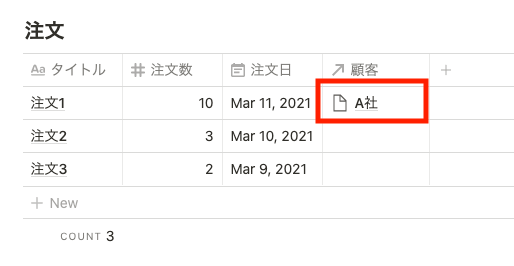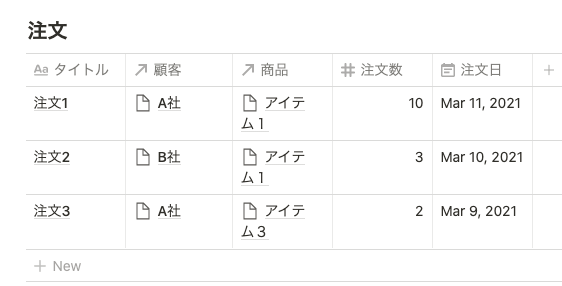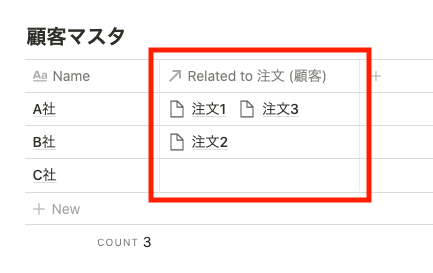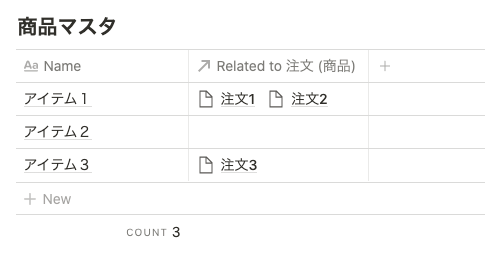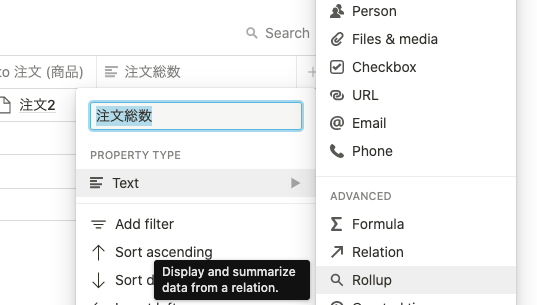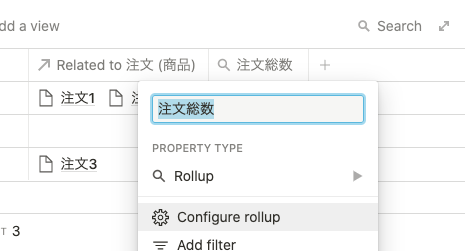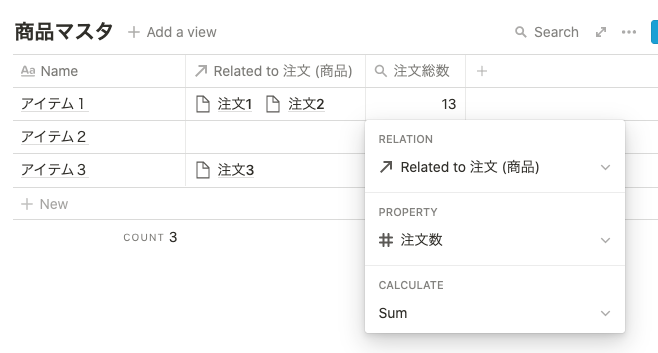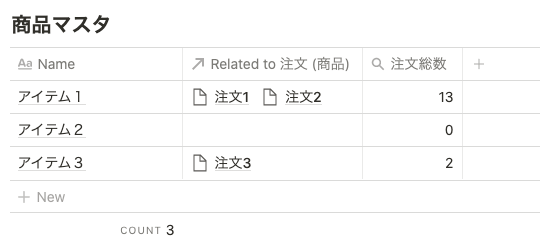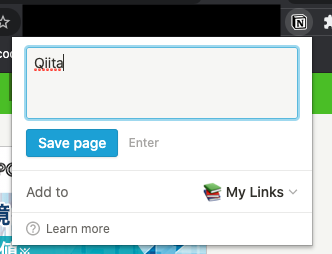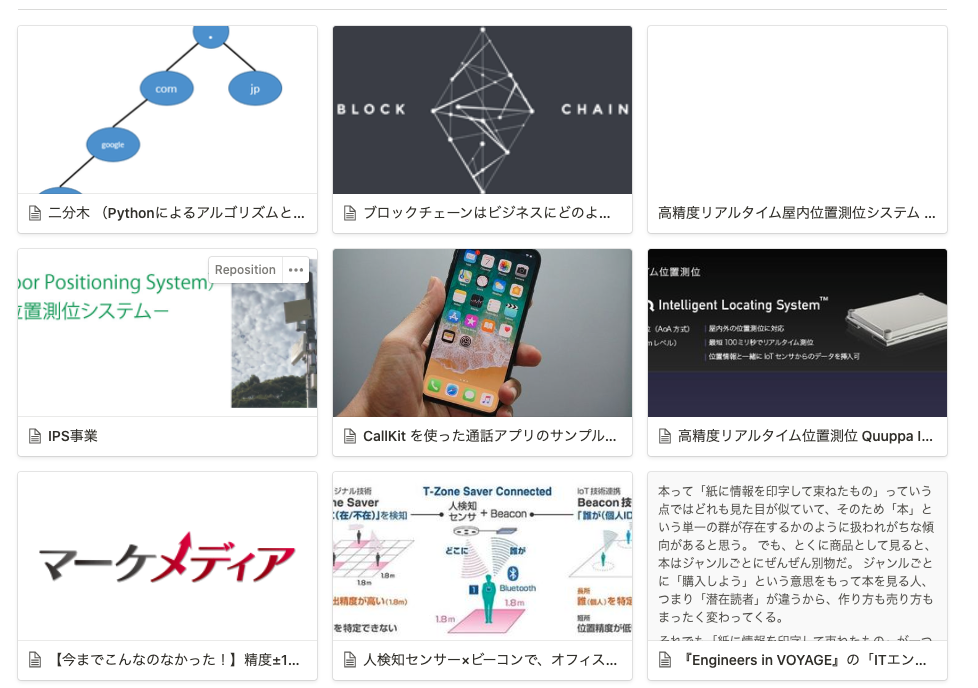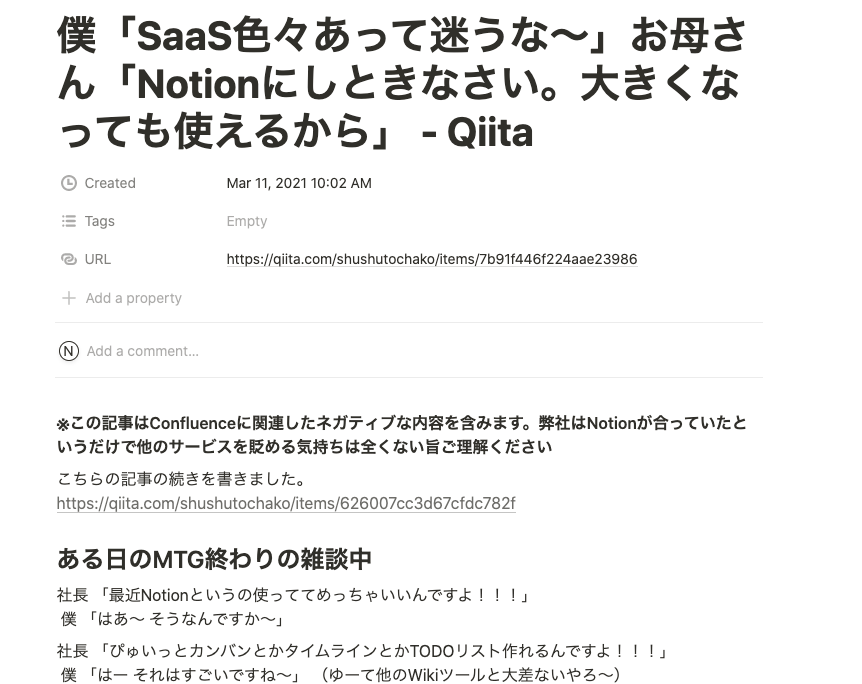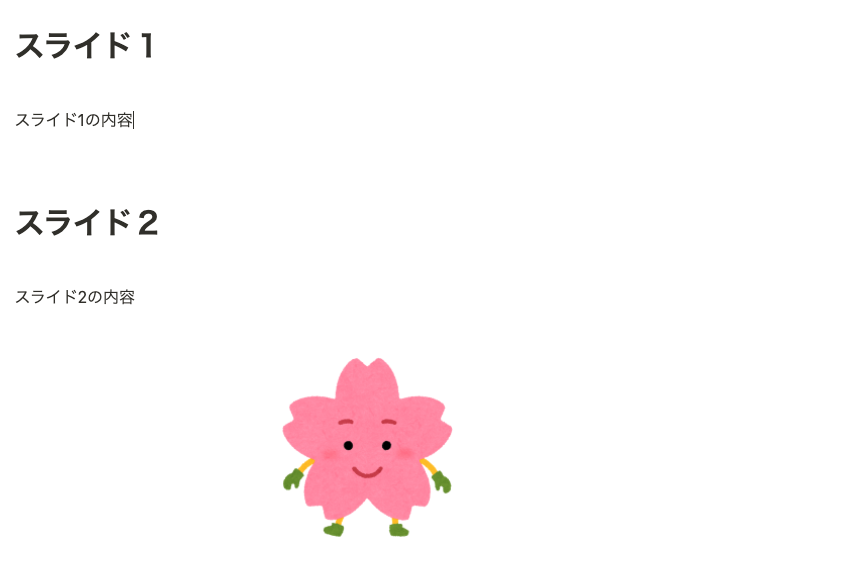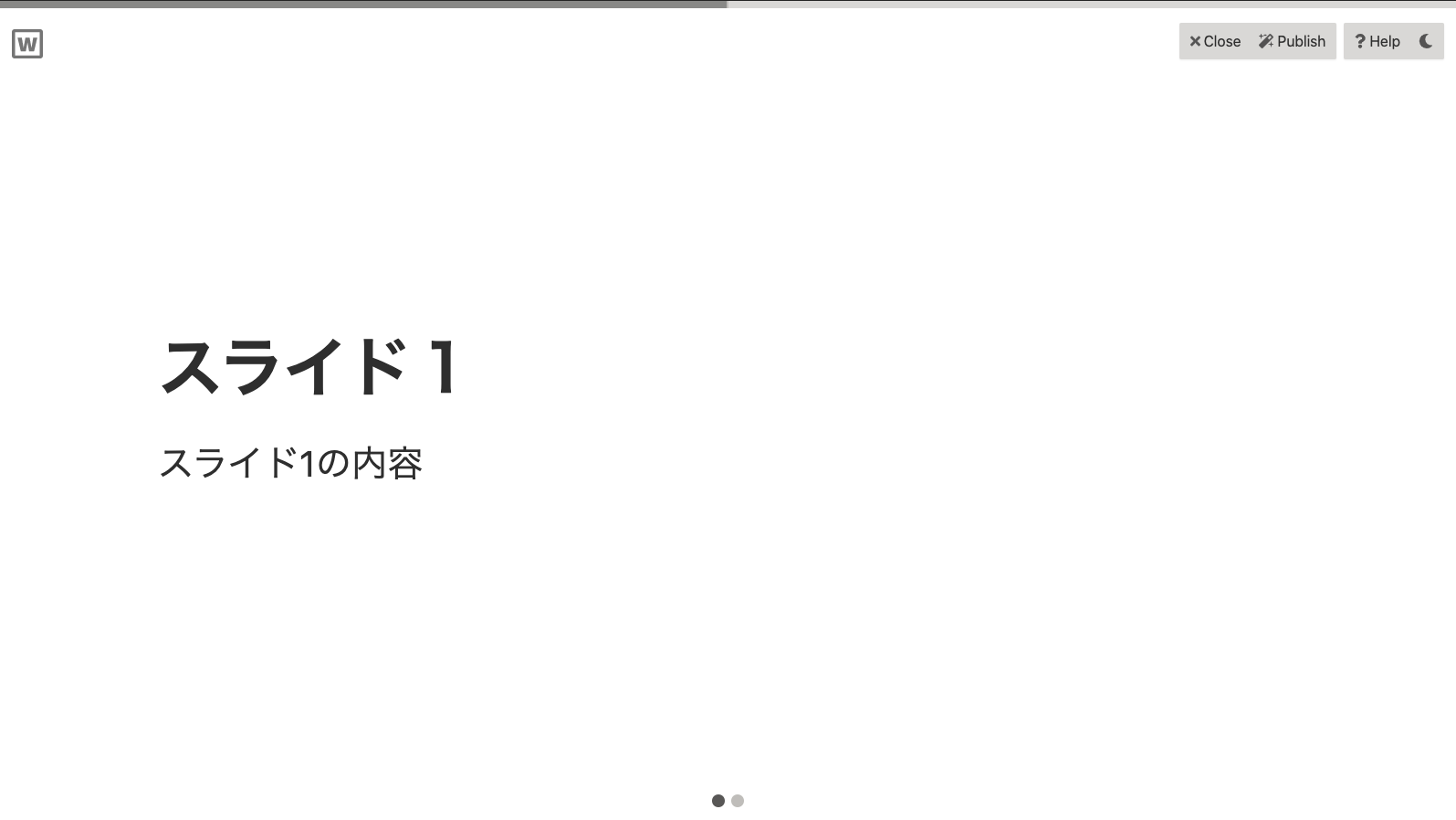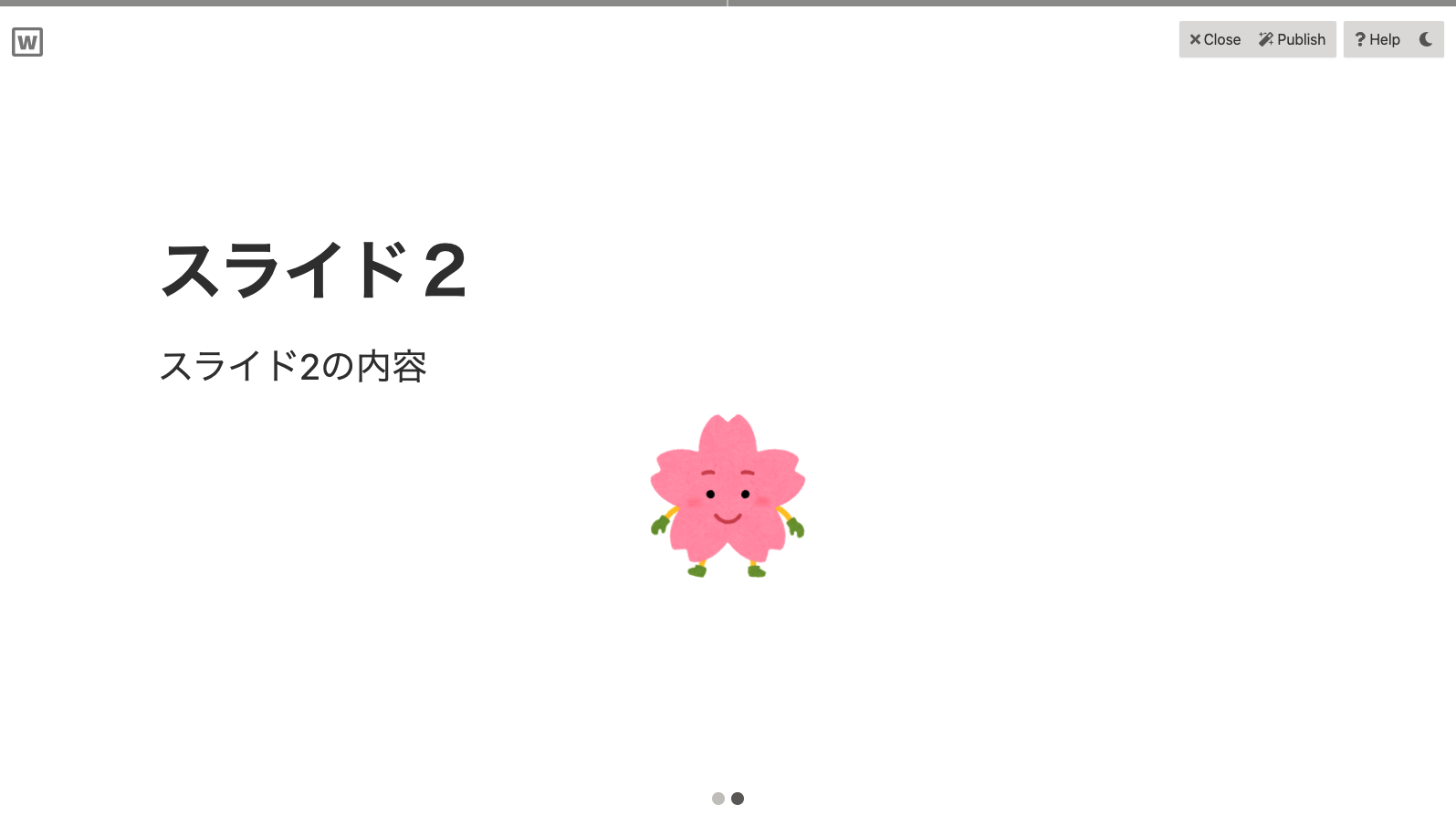はじめに
この記事は以下の記事の続きです。
https://qiita.com/shushutochako/items/626007cc3d67cfdc782f
前回までは「Notionすごくいいよ」、「弊社ではこういう使い方してるよ」というテイストの記事を書きました。
Notionにはまだまだ便利な機能があるので、紹介出来ていないのがもどかしいです。
というわけで、今回はNotionを使う上で便利なTipsを紹介したいと思います。
テンプレートからページを作る
Notionは最初から豊富なテンプレートが用意されており、用途に合わせて最適なテンプレートからページを作ることが出来ます。
職種毎に使えそうなテンプレートが整理されているので、どんな職種の人でも自分が気に入るテンプレートが見つけやすそうです!
何かページを作ろうと思ったけど、どうような構成がいいか悩んだ際はまずこちらのテンプレートの使用を検討するといいかもしれません。
ちなみに自作テンプレートを作って以下のページから公開することなども出来ます。
Template Buttonでコンテンツのテンプレート化
コンテンツをテンプレート化して簡単に増やせるようにしたい場合はTemplate Buttonが便利です。
ボタン名とテンプレート化したいコンテンツを記入します。
ボタンが出来上がるので、これを押すとテンプレート化したコンテンツ(Todo Template)をすぐに複製できるようになります。
Databaseで関数を使う
Notionのデータベース(Tableなど)では関数を使って色々な表現が可能です。
折角なので関数を一つ使ってみましょう
dateAdd
「タスクの期限日を一律開始日の10日後に設定したい」 こんなことありませんか!?
こんなときはdateAdd関数を使えば出来ます。
まずは期限日のプロパティ設定で「Formula」を選択します。
つづいて期限日のプロパティで「Edit Formula」を選択します。
式の入力蘭が表示されるので、dateAdd(prop("開始日"), 10, "days")と入力します。
※ prop("列名")を使用することで他の列の値を参照することが出来ます。
これで以下の通り、開始日から10日後に期限日が設定されるようになりました!
Notionには以下のようにかなり数の関数が用意されているので色々な機能が実装出来そうですね!
複数のDatabaseを連携する
異なるのDatabase間で連携することが出来ます。
例えば以下のユースケースで連携機能を試してみましょう。
- 商品の注文情報を管理したい
- 「商品情報」や「顧客情報」の表記揺れを防ぐために、予め定義したもの使用したい
- 「商品毎にどんな注文が発生しているか?」「顧客毎にどんな注文が発生しているか?」を簡単に見られるようにしたい
顧客マスタを作成
まずは顧客マスタ定義してみましょう。今回はシンプルに名前だけ管理します。
商品マスタを作成
こちらもとりあえず名前だけ。
注文情報を作成
ではでは本題となる注文情報を作っていきましょう。
まずは、顧客情報と商品情報は一旦置いといて注文数と注文日を入れてあります
顧客の列を追加して、プロパティ設定からRelationを選択しましょう。
参照するDatabaseを選択する画面になるので、先ほど作成した「顧客マスタ」を選択します。
顧客列のセルをクリックすると、顧客マスタから選択する値が表示されるので、試しにA社を選択します。
顧客マスタから値が選択できました! これで記入者によって表記揺れが発生する心配がなくなりましたね!
つづいて、商品の列も同じように設定します。
そんなこんなで注文情報の表が出来上がりました。
さて、ここで最初に作った顧客マスタの表を見てみましょう。
なんと、注文情報からRelationを追加したことによって顧客マスタ側には自動で注文情報とのRelationが追加されました。
これで顧客毎の注文情報がパッと見れるようになりましたね。素晴らしい!
さてここで、商品毎の注文数の合計を見たくなりませんか? なりますよね? なるはずです。
そうです。NotionのDatabaseなら出来るんです。やってみましょう。
注文総数の列を追加します。プロパティ設定でRollupを選択します。
注文総数のプロパティ設定から「Configure rollup」を選択します。
- Relationで注文情報を参照している列を選択
- PROPERTYは参照先の注文情報に存在する「注文数」を選択します
- CALUCULATEはSumを選択します。
設定が完了すると以下のようになり、商品毎に注文数の合計が確認できるようになりました!
「Formula」「Relation」「Rollup」あたりの機能は非常に強力です。
単純なマークダウンテーブルで表現出来ないことも、NotionのDatabaseであれば表現出来そうです。
Notion Web Cliper (Chrome Extension)
こちらはNotion本体ではなく、Notionが公開しているChrome Extensionの一つです。
Extensionから簡単にページをブックマークしてNotionのdatabaseへ整理してくれる機能です。
Extensionから保存先のdatabaseだけ選べば簡単に保存することができます。
保存した情報は下記のようにいい感じに整理されます。パッと見で綺麗な感じに整理されるのでブクマするのが楽しくなりますね
試しに中を開くと以下のようになっています。内容から分かる通り単純にurlだけを保存する仕組みではなくページ内のテキスト情報をNotion側に保存しています。
そのためQuick Findなどで記事の内容がヒットすることになり、通常のブクマと比べて以前ブクマした記事の探しやすさはかなり高そうです。
Notion Slides (Chrome Extension)
こちらはNotionではなくサードパーティが公開しているExtensionです。
Notionで通常通りマークダウンで記載したページをスライド形式に変換してくれるものです。
例えば以下のように作ったページが
クリック一つでスライドで表示されます。
簡単なプレゼン資料であればこれで十分ですね!
まとめ
やはりNotionの万能感はかなり凄いと思いました。
APIの公開なども控えており(現在はPrivate Betaのステータス)、さらに出来ることが増えそうですね!
今後も随時Tipsなどについて記事を書きたいと思います。
さいごに
ZEROBILLBANKでは一緒に働く仲間を募集中です。
ZEROBILLBANK JAPAN Inc.
Youtubeチャンネルもやっています
https://www.youtube.com/channel/UCe947G2stpPUv0xz7lN_MAg